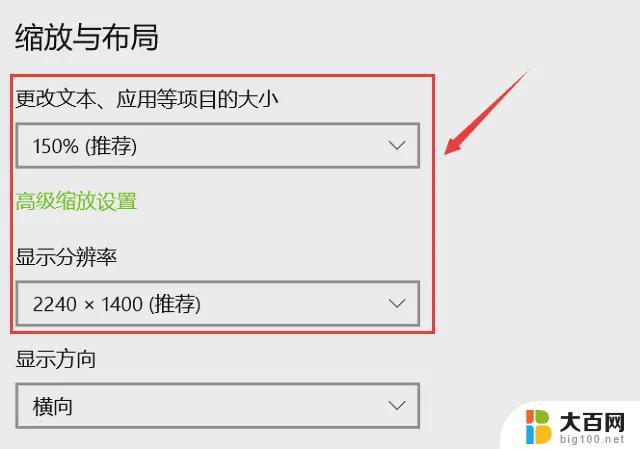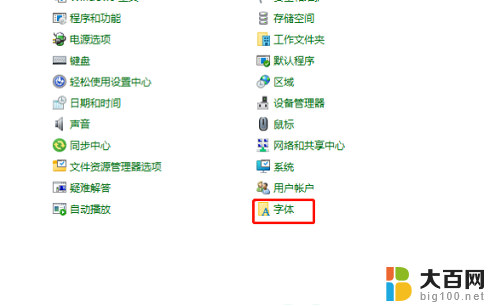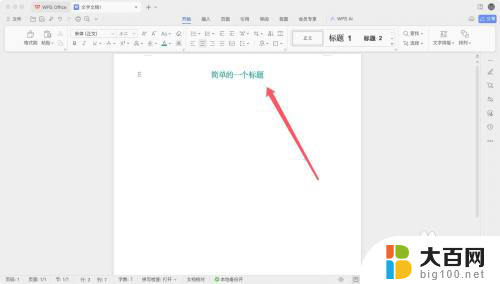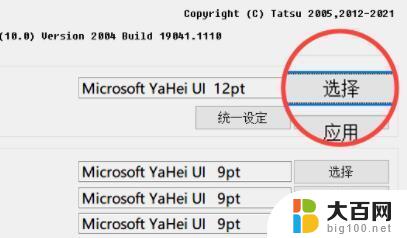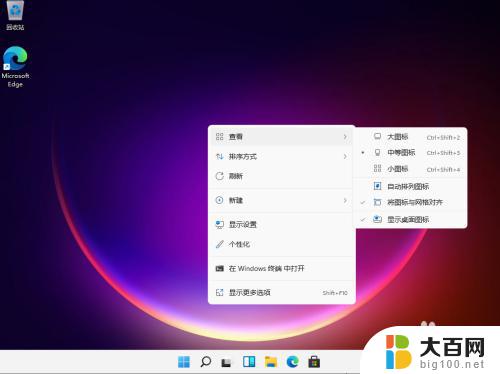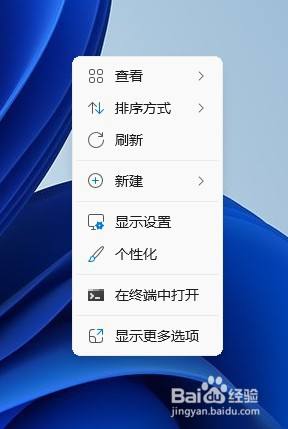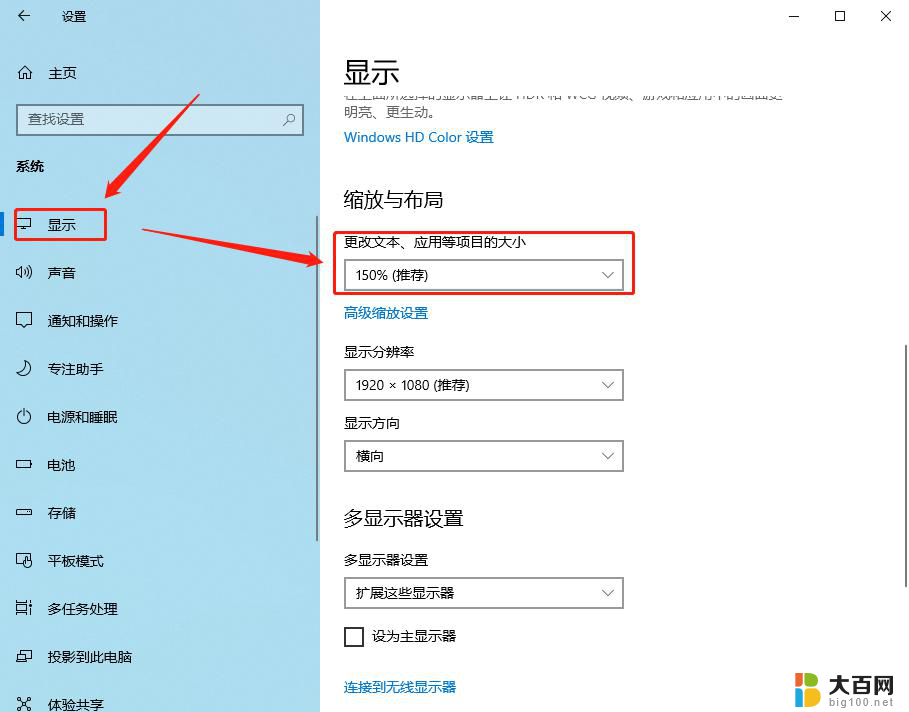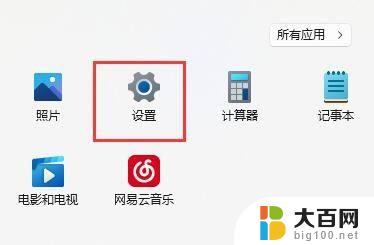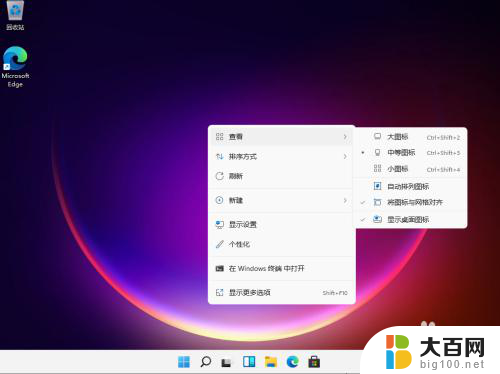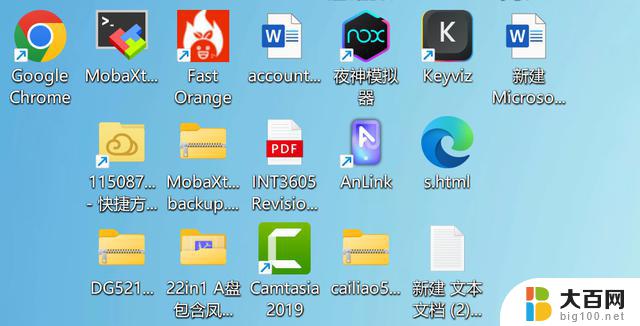win11怎么把字体调大 如何在Win11中更改字体大小
更新时间:2023-09-25 18:09:30作者:jiang
win11怎么把字体调大,Win11是微软最新推出的操作系统,相比之前的版本,它带来了许多新的功能和改进,在Win11中,用户可以根据个人喜好和需求来调整字体大小,以获得更好的阅读体验。字体大小的调整可以帮助人们更清晰地阅读屏幕上的文字内容,特别是对于那些有视力问题或者习惯使用较大字体的人来说。在Win11中如何将字体调大呢?通过简单的几个步骤,用户可以轻松地更改字体大小,以满足个性化的需求。
具体步骤:
1.点击底部的开始图标,进入设置。
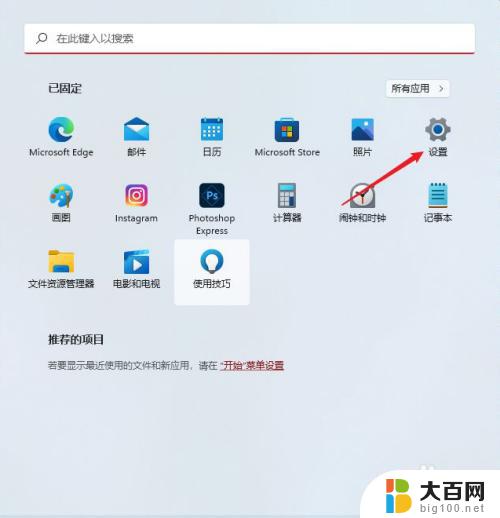
2.打开【辅助功能】。

3.点击【文本大小】。

4.然后就可以根据自己的适应程度进行调整,完成后点击【应用】即可。

以上就是如何在Win11中调整字体大小的全部内容,如果您遇到这种问题,请尝试根据本文的方法解决,我们希望这些方法能对您有所帮助。